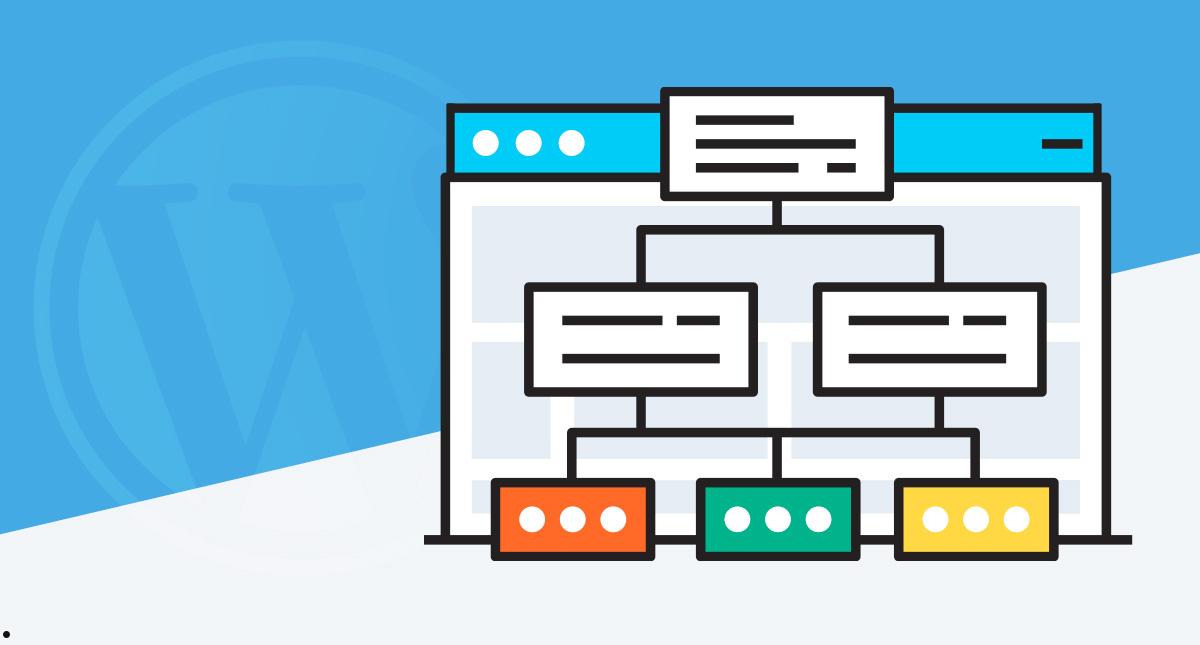在WordPress更新失败时,用户应首先备份网站数据,然后手动通过FTP重新安装WordPress文件,必要时更新数据库,并检查网站功能确保一切正常。若遇问题,需逐一排查插件或主题,或寻求专业帮助。整个过程要求用户谨慎操作,确保数据安全。
WordPress 发布新版本时,我们尝试自动更新系统,但由于种种原因(如网络问题、文件权限问题、不兼容的插件或主题等),更新过程被中断或无法完成。在这种情况下,网站可能会出现各种问题,甚至可能无法访问。那么,我们应该如何手动重置 WordPress 呢?

1.备份你的网站: 在进行任何操作之前,强烈建议您完整备份网站的所有文件和数据库。这可以确保如果操作出现问题,你可以随时恢复到之前的状态。你可以通过多种方式备份,例如使用插件,或通过你的网站托管服务提供的工具。
2.关闭维护模式: 如果你的网站在更新失败后处于维护模式,你需要通过 FTP 或者你的网站托管控制面板访问网站根目录,找到名为“.maintenance”的文件并将其删除。
3.重新下载 WordPress: 访问 WordPress 官方网站(wordpress.org),从那里下载最新的 WordPress 安装包。然后解压缩下载的文件。
4.使用 FTP 进行手动更新: a. 通过 FTP 客户端(如 FileZilla)连接到你的网站服务器。 b. 在解压后的 WordPress 文件中,删除“wp-config-sample.php”文件和“wp-content”文件夹,以防止覆盖原始配置文件和内容。 c. 上传其余的文件到你的 WordPress 根目录,用新的文件替换旧的文件。 d. 请注意在上传文件时选择“覆盖”选项,以确保新文件替换旧文件。
5.更新数据库: 在手动更新文件后,你可能还需要更新 WordPress 数据库。当你访问网站后台时(访问/wp-admin),WordPress 可能会提示你“需要更新数据库”,此时请按照提示操作。
6.检查网站功能: 更新完成后,仔细检查网站的所有功能,确保每个部分都按预期工作。这包括页面加载、文章发布、评论功能等。
7.问题排查: 如果在更新过程中或更新后遇到问题,可能是由插件或主题引起的。你可以通过禁用所有插件并逐一重新激活它们来识别问题。同时,确保所有的插件和主题也都更新到了最新版本。
8.寻求专业帮助: 如果你按照上述步骤操作后问题依旧,或你不确定某些技术操作,建议联系专业的 WordPress 开发者或技术支持团队以获得帮助。
在手动更新 WordPress 时,要保持耐心,严格按照步骤操作,因为任何错误都可能影响网站的功能。更重要的是,定期备份你的网站是一个非常好的习惯,它可以在你遇到问题时,为你提供一个安全网。